迁移工具vmware-converter使用教程
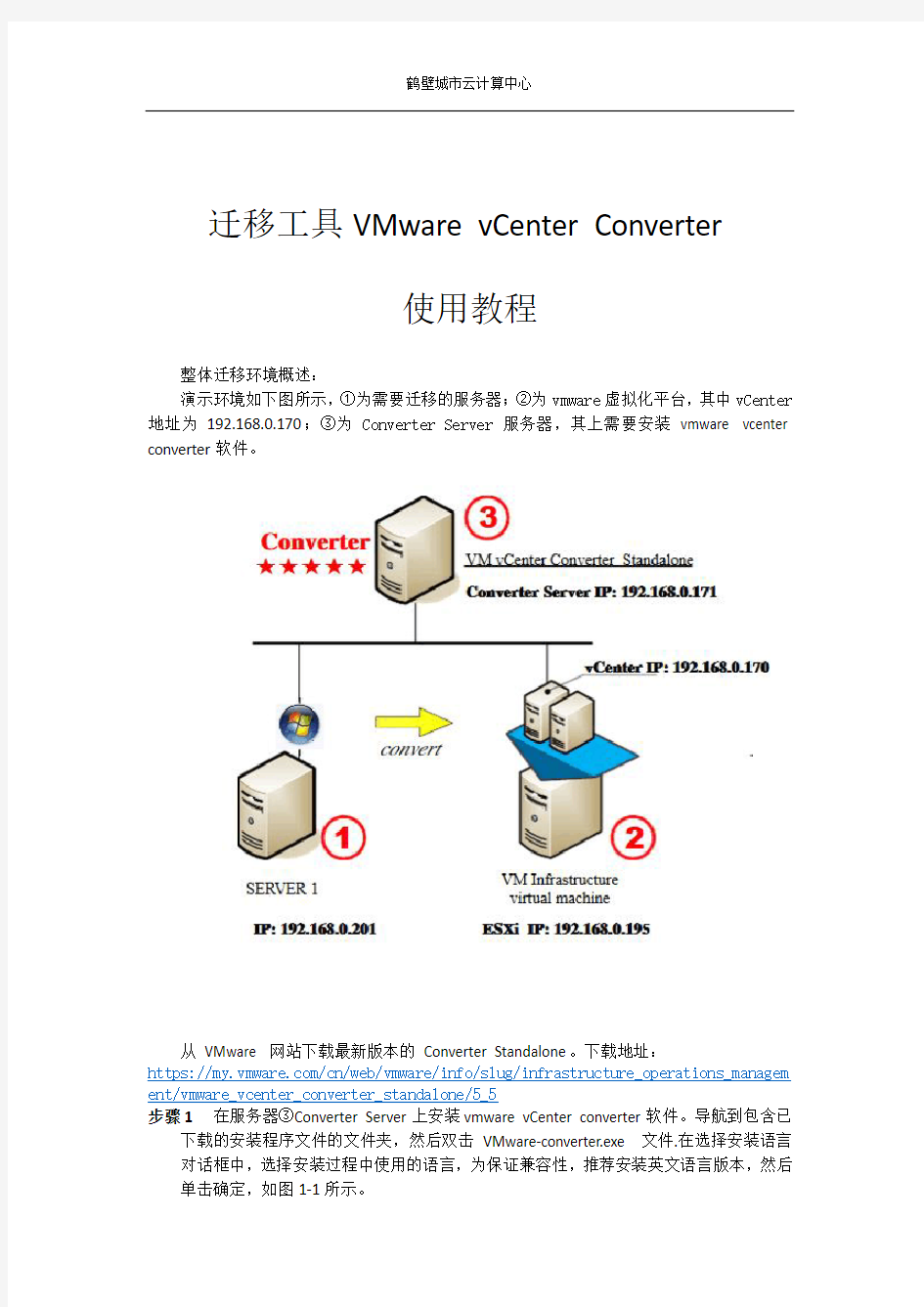

迁移工具VMware vCenter Converter
使用教程
整体迁移环境概述:
演示环境如下图所示,①为需要迁移的服务器;②为vmware虚拟化平台,其中vCenter 地址为192.168.0.170;③为Converter Server服务器,其上需要安装vmware vcenter converter软件。
从VMware 网站下载最新版本的Converter Standalone。下载地址:
https://https://www.360docs.net/doc/c96626021.html,/cn/web/vmware/info/slug/infrastructure_operations_managem ent/vmware_vcenter_converter_standalone/5_5
步骤1在服务器③Converter Server上安装vmware vCenter converter软件。导航到包含已下载的安装程序文件的文件夹,然后双击VMware-converter.exe 文件.在选择安装语言对话框中,选择安装过程中使用的语言,为保证兼容性,推荐安装英文语言版本,然后单击确定,如图1-1所示。
图1-1 选择安装语言
步骤2开始安装Converter Standalone,如图1-2所示。
图1-2开始安装Converter Standalone
步骤3进入Converter Standalone的安装向导,点击下一步,如图1-3所示。
图1-3 VMware vCenter Converte安装向导
步骤4按照提示进行操作,直至系统显示“最终用户许可协议”页面。选择我接受许可协
议中的条款,然后单击下一步,如图1-4所示。
图1-4最终用户许可协议
步骤4在“目标文件夹”页面上,选择Converter Standalone 的安装位置,然后单击下一步,如图1-5所示。默认的位置为C:\Program Files\VMware\VMware vCenter Converter Standalone。要安装到其他位置,可以单击更改,然后浏览新位置。
图1-5 选择目标文件夹
步骤5在“安装类型”页面上,选择客户端-服务器安装(高级),然后单击下一步,如图
SAP数据迁移工具LSMW详解
SAP数据迁移工具LSMW详解 在某些情况下,我们需要批量维护SAP系统中的某一主数据,或批量维护某一价格,则这个时候可以用到LSMW工具。 LSMW全称是Legacy System Migration Workbench。它能够对静态数据(如各个主数据)、动态数据(如初始化库存)、业务数据(如销售订单)等进行成批操作,是上线数据准备的主力武器。 LSMW共有14个步骤,其中每个都是独立的单元,可以进行单独的更新和修改,而不影响其它的模块。 LSMW的原理是对需要批处理操作的流程进行录制(类似于Mercury公司的WinRunner 和LoadRunner),然后设定模板、再将准备好的数据传入到SAP系统进行预转换,如果合适就进行实际的转换。 LSMW的步骤: 1、Maintain Object Attributes 2、Maintain Source Structure 3、Maintain Source Fields 4、Maintain Structure Relations 5、Maintain Field Mapping and Conversion Rules 6、Maintain Field Values, Translations, User-Defined Routines 7、Specify Files 8、Assign Files 9、Read Data 10、Display Read Data 11、Convert Data 12、Display Converted Data
13、Create Batch Input Session 14、Run Batch Input Session LSMW的局限性: 它只能导入SAP系统固有类型的主数据,例如,Customer Master,Material Master 等等。如果自己创建了一个ABAP程序,LSMW就不能实现对它的控制。 SBDC: Batch input eCATT: extended Computer Aided Test Tool 首先进入LSMW,需要创建Project、Subproject和Object。 创建好Project、Subproject和Object后,点击执行或回车,进入LSMW操作界面。
(完整版)常见几种脱壳方法
----------------<小A分>---------------- 一、概论 壳出于程序作者想对程序资源压缩、注册保护的目的,把壳分为压缩壳和加密壳(强壳)两种 "UPX" "ASPCAK" "TELOCK" "PELITE" "NSPACK(北斗)" ... "ARMADILLO" "ASPROTECT" "ACPROTECT" "EPE(王)" "SVKP" ... 顾名思义,压缩壳只是为了减小程序体积对资源进行压缩,加密壳是程序输入表等等进行加密保护。 当然加密壳的保护能力要强得多! -----------<小A分割线>------------- 二、工具的认识 OllyDBG ring3 shell层级别的动态编译工具、 PEid、 ImportREC、 LordPE、 softIce ring0级别调试工具 -------------<小A分割>------------------- 三、常见手动脱壳方法 预备知识 1.PUSHAD (入栈/压栈)代表程序的入口点, 2.POPAD (弹栈/出栈)代表程序的出口点,与PUSHAD想对应,一般找到这个OEP就在附近 3.OEP:程序的入口点,软件加壳就是隐藏了OEP(或者用了假的OEP/FOEP),只要我们找到程序真正的OEP,就可以立刻脱壳。 ------------<小A分割线>-------------------- 方法一:单步跟踪法 1.用OD载入,点“不分析代码!” 2.单步向下跟踪F8,实现向下的跳。也就是说向上的跳不让其实现!(通过F4) 3.遇到程序往回跳的(包括循环),我们在下一句代码处按F4(或者右健单击代码,选择断点——>运行到所选) 4.绿色线条表示跳转没实现,不用理会,红色线条表示跳转已经实现! 5.如果刚载入程序,在附近就有一个CALL的,我们就F7跟进去,不然程序很容易跑飞,这样很快就能到程序的OEP 6.在跟踪的时候,如果运行到某个CALL程序就运行的,就在这个CALL中F7进入 7.一般有很大的跳转(大跨段),比如 jmp XXXXXX 或者 JE XXXXXX 或者有RETN 的一般很快就会到程序的OEP。 近CALL F7 远CALL F8 Btw:在有些壳无法向下跟踪的时候,我们可以在附近找到没有实现的大跳转,右键-->“跟随”,然后F2下断,Shift+F9运行停在“跟随”的位置,再取消断点,
(完整版)虚拟机迁移原理详解
虚拟机到虚拟机的迁移(Virtual-to-Virtual) V2V 迁移是在虚拟机之间移动操作系统和数据,照顾主机级别的差异和处理不同的虚拟硬件。虚拟机从一个物理机上的VMM 迁移到另一个物理机的VMM,这两个VMM 的类型可以相同,也可以不同。如VMware 迁移到KVM,KVM 迁移到KVM。可以通过多种方式将虚拟机从一个VM Host 系统移动到另一个VM Host 系统。 V2V 离线迁移 离线迁移(offline migration):也叫做常规迁移、静态迁移。在迁移之前将虚拟机暂停,如果共享存储,则只拷贝系统状态至目的主机,最后在目的主机重建虚拟机状态,恢复执行。如果使用本地存储,则需要同时拷贝虚拟机镜像和状态到目的主机。到这种方式的迁移过程需要显示的停止虚拟机的运行。从用户角度看,有明确的一段服务不可用的时间。这种迁移方式简单易行,适用于对服务可用性要求不严格的场合。 V2V 在线迁移 在线迁移(online migration):又称为实时迁移(live migration)。是指在保证虚拟机上服务正常运行的同时,虚拟机在不同的物理主机之间进行迁移,其逻辑步骤与离线迁移几乎完全一致。不同的是,为了保证迁移过程中虚拟机服务的可用,迁移过程仅有非常短暂的停机时间。迁移的前面阶段,服务在源主机运行,当迁移进行到一定阶段,目的主机已经具备了运行系统的必须资源,经过一个非常短暂的切换,源主机将控制权转移到目的主机,服务在目的主机上继续运行。对于服务本身而言,由于切换的时间非常短暂,用户感觉不到服务的中断,因而迁移过程对用户是透明的。在线迁移适用于对服务可用性要求很高的场景。 目前主流的在线迁移工具,都要求物理机之间采用SAN(storage area network),NAS(network-attached storage)之类的集中式共享外存设备,因而在迁移时只需要考虑操作系统内存执行状态的迁移,从而获得较好的迁移性能。
群联Phsion最详细的U盘量产教程
群联Phsion最新,最详细的U盘量产教程 注意:请耐心阅读! 【量产的好处】 1. 安全:处理后,U盘上的光盘所在区域完全不可写,分区、病毒无法破坏!(要是你处理U盘的过程中不慎将病毒引入,那也是超级顽固的!) 2. 兼容性好:由于各厂家主板在USB-HDD和USB-ZIP处理方式上的不同,常规方法制作的U盘启动盘,常常在这台电脑上可用,在另外一台电脑上又引导失败。而USB-CDROM模式不存在这个问题。 3. 彻底解决了常规U盘启动后硬盘盘符混乱的问题。 4. 和光盘相比,启动速度快。现在的电脑都支持USB 2.0模式启动,启动WINPE 到桌面不超过一分钟。 5. 可以满足某些人近似变态的DIY情结,当然……只能暂时缓解,不能根治,绝症! 6. 量产后,U盘只有在读取时才会亮灯,平时不亮。这算不上“好处”,但是我喜欢。 【量产的缺点】 1、不是所有U盘都可以,取决于U盘主控芯片厂家是否提供该功能的量产工具;相信以后会越来越多。 2、本文象征意义大于实际意义,主要是提供一种思路。 3、目前网上下载的启动光盘没有考虑到这种启动方式,启动后可能出现一些错误,虽然几率很小。 4、处理以后checkudisk就不能查看U盘信息(ID)了,而且很多启动盘制作软件不能识别U盘。 5、DOS下的USB驱动程序可能不支持处理后的U盘(但是你可以从U盘引导后使用),WIN PE没问题。
【工具下载】 1、ChipGenius v2.7 USB设备芯片型号检测工具: https://www.360docs.net/doc/c96626021.html,/viewthread.php?tid=55326 2、群联量产工具:https://www.360docs.net/doc/c96626021.html,/viewthread.php?tid=55483 3、量产专用ISO镜像:https://www.360docs.net/doc/c96626021.html,/viewthread.php?tid=55598 【量产图文教程】 一、用ChipGenius V2.7(目前最新版本)检测USB设备芯片型号:
关于SSD系统迁移的步骤解析
SSD系统迁移工具:轻松迁移系统到SSD 描述:分区助手一款SSD系统迁移工具,能轻松迁移系统到SSD固态硬盘,其后,系统的运行速度将极大地提高,在几秒内即可完成系统的启动,下面是详细的系统迁移操作步骤。关键字:迁移系统到SSD, SSD 系统迁移 文件名:jiaocheng/migrate-system.html SSD 系统迁移有什么好处呢? 迁移系统到SSD的好处有: ●相比传统硬盘它具有更快的读写速度、功耗低。 ●当遇到磁盘损坏和出错时能最大限度地减少数据丢失的可能。 ●工作运行时无噪声,它重量轻,易于携带。 ●更重要的是将系统迁移到SSD,给极大地提高系统的运行速度,比如:在几秒内即可完 成系统的启动。 SSD硬盘价格比普通硬盘贵同时容量比普通硬盘小,比如:128GB的SSD固态硬盘可能需要400元,而500GB的普通硬盘才300元左右。所以SSD通常不适合和数据存储盘,最适合做系统盘,它比普通硬盘拥有更快的处理速度,将SSD作为系统盘可以获得更好的性能和减少启动时间,迁移系统到SSD是一种较好的选择。 怎样迁移系统到SSD? 我们通常的做法是直接将系统安装到固态硬盘上,但这样做了之后,还需要重新为系统安装很多程序。为了避免重装系统的麻烦和重装系统需要花费的更多时间,所以会使用系统迁移工具。 很多网友对如何进行SSD 系统迁移不是很清楚,傲梅分区助手为我们带来了这样一个简单易懂的操作功能,让您轻轻松松迁移系统到SSD。下面我们就来为大家介绍如何利用傲梅分区助手实现SSD 系统迁移。 1、下载傲梅分区助手,打开主页面。选择“迁移系统到固态硬盘”。出现如下对话框点击
将实体机迁移到VMware虚拟机
将实体机迁移到VMware虚拟机原来如此容易分类:摆电脑的聊斋 | 标签:虚拟机vmware ghost converter 驱动 2013-07-28 22:57阅读(3970)评论(0)在虚拟化大行其道并有一统天下趋势的今天,相信很多企业都准备运用虚拟化这一综合解决方案,可摆在技术人员面前的却有这样一个问题:如何将现有的服务器系统原封不动的迁移到虚拟机中去? 前几天我在windows2003环境下做了这方面的尝试,试用过很多 方法,最终发现一个最简单的方法可实现,虚拟机已运行几日,一切 正常。现记录下来分享,避免大家再像我一样走那么多不必要的弯路。 首先,做好充分的准备工作: 1、在承载虚拟机的物理宿主机上安装VMware workstation虚 拟机系统(我安装的是9.0中文版),设置好常规参数(也可以什么参 数都不设置)、准备好虚拟机存放文件夹并将其设置为隐藏式共享、 权限设置为everyone和guests(避免未启用本地安全策略中的“将 everyone权限应用于匿名用户”)可读取和写入,以备存放转换好的 虚拟机文件。 利用网络地址存放转换后的文件至少有两个好处:转换和存放一 次完成、完成后即可使用,不需要再复制以节省时间;速度更快,1000M 网络传输的速度远大于硬盘内的数据交换速度。 2、在即将被虚拟的实体机上安装 VMware vCenter Converter Standalone软件,选择本地安装(我 安装的是5.0中文版)。
3、退出实体机上的杀毒软件、关闭正在下载的更新、清理系统垃圾和不需运行的进程(正在运行的服务不用停止、也不需要整理磁盘)。 接着,执行实体机到虚拟机的转换工作: 1、打开Converter软件,登录到本机,执行“转换计算机”进入转换向导;源系统为已打开电源的计算机、此本地计算机;若数据不是很多建议选择本地所有分区,否则不能保留原有的硬盘分区结构,以后变更会稍显麻烦;设置转换目的地址为刚才共享的路径,形式为“\\192.168.x.x\sharename$”;其他选项使用默认值即可,尤其是勾选所运行的服务环节。我20多G的内容转换及存储仅10分多钟就完成了,速度确实很快。 在转换完成后,实体机的界面可能会变得比较吓人(因为在转换时去除了一些驱动及有可能不兼容的内容,以便于系统封装),此时不要惊慌,直接重启实体机它会自行恢复。 2、修改计算机名和IP地址,避免虚拟机启动后出现“网络上有重名”和“IP地址冲突”。 最后,运行该虚拟机: 1、在承载虚拟机的宿主机上打开VMware workstation,选择打开虚拟机,路径为刚设置共享的文件夹,这里要注意一点:若实体机仍在运行且未改名,须将虚拟机的网络适配器属性设置为NAT方式(待设置完成、无冲突后再改为桥接方式),避免首次开机提示“网络上有重名”而无法登录,然后再打开虚拟机电源。
新老系统迁移和整合方案
1新老系统迁移及整合方案 本次总局综合业务系统是在原有系统的基础上开发完成,因此,新旧系统间 就存在着切换的问题。另外,新开发的系统还存在与其他一些应用系统,例如, 企业信用联网应用系统、企业登记子网站、外资登记子网站等系统进行整合使之 成为一个相互连通的系统。本章将针对新老系统迁移和整合提出解决方案。 1.1新老系统迁移及整合需求分析 系统迁移又称为系统切换,即新系统开发完成后将老系统切换到新系统上来。 系统切换得主要任务包括:数据资源整合、新旧系统迁移、新系统运行监控 过程。数据资源整合包含两个步骤:数据整理与数据转换。数据整理就是将原系 统数据整理为系统转换程序能够识别的数据:数据转换就是将整理完成后的数据 按照一定的转换规则转换成新系统要求的数据格式,数据的整合是整合系统切换 的关键:新旧系统迁移就是在数据正确转换的基础上,制定一个切实可行的计划,保证业务办理顺利、平稳过渡到新系统中进行;新系统运行监控就是在新系统正 常运转后,还需要监控整个新系统运行的有效性和正确性,以便及时对数据转换 过程中出现的问题进行纠正。 系统整合是针对新开发的系统与保留的老系统之间的整合,以保证新开发的 系统能与保留的老系统互动,保证业务的顺利开展。主要的任务是接口的开发。 1.1.1需要进行迁移的系统 1.1.2需要进行整合的系统 需要与保留系统整合的系统包括: 1、企业登记管理〈含信用分类〉,全国企业信用联网统计分析,不冠行政区划企业名称核准,大屏幕触摸屏系统与企业信用联网应用,企业登记子网站,属地 监管传输,网上业务受理之间的整合;
2、外资企业登记管理〈含信用分类),全国外资企业监测分析与属地监管传输,外资登记子网站,网上业务受理,大屏幕触摸屏系统之间的整合: 3、广告监管系统与广告监管子网站之间的整合: 4、12315数据统计分析与12315子网站之间的整合: 5、通用信息查询、统计系统与数据采集转换之间的整合: 1.1.3数据迁移和转换分析 根据招标文件广东省工商局新建系统的数据库基于SAP Sybase ASE 15.7, 而原有系统的数据库包括ORACLE,SQLServer,DB2。这种异构数据在总局主要存 在于两个方面,即部门内部的异构数据和上下级部门之间的异构数据。同时,系 统的技术构件有NET和J2EE两大类。 对于部门内部的异构数据的集成采用数据移植的方法,如:如果数据有基于DB2管理的,有ORACLE管理的,有SQLServer管理的,就根据新系统SAP Syb ase ASE 15.7的要求,把ORACLE的数据迁移到SAP Sybase ASE 15.7数据库中,把SQLServer的数据迁移到SAP Sybase ASE 15.7数据库中。 上下级工商系统之间的异构数据的集成利用数据交换系统来完成,重点在于 数据库存储标准、交换标准的制定和遵守,保证数据的共事,这部分工作由数据 中心完成。 1.2系统迁移和整合目标 一、系统切换的主要目标: ?保证系统正常运行 在数据转换过程中,由于原有的系统数据的复杂性,给数据转换工作带来了 很大的难度,为了在新系统启动后不影响原系统正常的业务,因此数据转换完成后,必须保证新系统的正常运行。 ?保证原有系统在新系统中的独立性 原有系统是独立运行的系统,数据在新系统中虽然是集中存放的,但是各个
加壳与脱壳应用及实现
加壳与脱壳的应用与实现
一、加壳 (2) 1.什么是壳 (2) 2.加壳原因 (2) 3.壳的加载过程 (3) 4.压缩引擎 (5) 5.常见的加壳工具 (6) a.常用压缩壳介绍 (6) b.加密保护壳介绍 (7) 二、脱壳 (10) 1.侦壳 (10) 2.脱壳 (13) a.查找程序的真正入口点(OEP) (13) b.抓取内存映像文件 (15) c.输入表重建 (15) 附:视频“加壳与脱壳(软件)”和“手动脱壳” (17)
加壳与脱壳 一、加壳 1.什么是壳 在一些计算机软件里也有一段专门负责保护软件不被非法修改或反编译的程序。它们一般都是先于程序运行,拿到控制权,然后完成它们保护软件的任务。由于这段程序和自然界的壳在功能上有很多相同的地方,基于命名的规则,就把这样的程序称为“壳”了。 图1.1 2.加壳原因 就把这样的程序称为“壳”了。 作者编好软件后,编译成exe可执行文件。 1)有一些版权信息需要保护起来,不想让别人随便改动,如作者
的姓名,即为了保护软件不被破解,通常都是采用加壳来进行保护。 2)需要把程序搞的小一点,从而方便使用。于是,需要用到一些软件,它们能将exe可执行文件压缩。 3)在黑客界给木马等软件加壳脱壳以躲避杀毒软件。实现上述功能,这些软件称为加壳软件。 3.壳的加载过程 1)获取壳自己所需要使用的API地址 如果用PE编辑工具查看加壳后的文件,会发现未加壳的文件和加壳后的文件的输入表不一样,加壳后的输入表一般所引入的DLL和API函数很少,甚至只有Kernel32.dll以及GetProcAddress这个API 函数。 壳实际上还需要其他的API函数来完成它的工作,为了隐藏这些API,它一般只在壳的代码中用显式链接方式动态加载这些API函数2)解密原程序的各个区块(Section)的数据 壳出于保护原程序代码和数据的目的,一般都会加密原程序文件的各个区块。在程序执行时外壳将会对这些区块数据解密,以让程序能正常运行。壳一般按区块加密的,那么在解密时也按区块解密,并且把解密的区块数据按照区块的定义放在合适的内存位置。 如果加壳时用到了压缩技术,那么在解密之前还有一道工序,当然是解压缩。这也是一些壳的特色之一,比如说原来的程序文件未加壳时1~2M大小,加壳后反而只有几百K。
U盘量产详细图文教程
U 盘量产详细图文教程(附工具下载)
文章导读:“U 盘量产”我想大家都有可能听说过,最近有很多网友在寻修问吧提出这个问题,笔 者最近也做了个量产的尝试,结果非常顺利地做好了量产,接下来我就把我做量产的经验分享给 大家。
“U 盘量产”我想大家都有可能听说过,最近有很多网友在寻修问吧提出这个问题,笔者最 近也做了个量产的尝试,结果非常顺利地做好了量产,接下来我就把我做量产的经验分享给大 家。 首先来了解一下量产软件的定义,量产软件英文 USB DISK PRODUCTION TOOL,简称是 PDT,意思是 U 盘生产工具。U 盘生产厂家不像我们玩家,一次就搞一两个 U 盘,他们生产都是 按批计算的,是用电脑连上 USB HUB,同时连上8-16个(甚至更多)U 盘,然后用 PDT 向众 多 U 盘写入相同数据,完成 U 盘生产的最后工序。所以 PDT 因此得名量产软件—即工厂大批 量生产 U 盘的专用软件。 实战: 需要用到的软件:ChipGenius,用于检测 U 盘芯片型号。 U 盘量产软件:基本上每一种芯片都有专门的量产工具软件,大家先用 ChipGenius 检测芯 片型号后作出选择。 ChipGenius v3.01下载地址:https://www.360docs.net/doc/c96626021.html,/software.aspx?id=1347 50种 U 盘量产工具大全 下载地址:https://www.360docs.net/doc/c96626021.html,/software.aspx?id=1369 首先启动 ChipGenius,然后把 U 盘插上,ChipGenius 就开始检测 U 盘芯片组。 可以得知芯片型号是联盛的 UT165。
数据迁移技术方案
数据迁移方案 N8000到AS13000 广东XX信息技术有限2015年7月
1. 系统拓扑图 成果数据存储系统拓扑图 千兆以太网光纤线路万兆以太网光纤线路 中间服务器 千兆以太网线路 2. 需求分析 新增设备:2台AS13000-NAS 、1台NAS 网关和1套DPS 备份系统通过光纤跳线连接万兆交换机,中间服务器和华赛N8000通过6类网线连接万兆交换机,最低达到千兆交换的物理基础架构。其中1台AS13000-NAS 作为成果数据存储,通过NAS 网关对外提供存储服务,另一台通过DPS 备份软件实现数据备份。 华赛N8000存储数据有40TB ,包括各种大小文件、压缩包,需安全迁移到AS13000,实现数据的备份和共享。数据迁移是敏感性动作,必须保证迁移数据的完整性、可用性,一致性。 华赛N8000已发生硬件故障,须尽快完成数据迁移工作。
3.数据迁移方案 本次数据迁移的目标是在最少存储中断服务时间内完成数据在两个存储设备之间快速有序迁移,并保证数据的完整性、可用性,一致性。 我们在本方案中建议以下2种方式实现存储设备之间的数据迁移: ●文件复制 ?通过全备份、增量备份实现数据迁移 ?实现方式简单,迁移成本较低 ?需要较长的存储中断服务时间 ●备份软件迁移 ?通过建立选择备份的模式运行实现数据自动复制,实现数据迁移 ?支持异构平台 ?需要第三方备份工具支持,成本较高 3.1.文件复制 该方法是通过中间服务器的指令在2个存储设备之间复制数据,数据迁移实现方式简单,不需要对源数据进行设置变更,不影响源数据的正常运行;但该方式迁移数据需要较长的迁移周期,同时需要安排一定的存储中断服务时间,以保证数据的完整迁移。 该方法不适用于增量数据迁移,增量数据需另配存储或在存储中临时划LUN替用,迁移完原数据后再迁移增量数据。 3.2.备份软件迁移 该方法通过安装的备份软件实现2个存储设备之间数据备份,向导指引你进行文件的备份与恢复,支持任务排程,进行备份时可以根据文件类型有选择的进行备份,备份文件可以压缩为ZIP文件进行存放,以节省空间,并且可以通过压缩密码保护您的文件。整个迁移过程都是可控的,原有存储环境保留,避免了迁移过程中的数据损失,保证了系统的平稳过渡。
VB加壳脱壳程序源码
VB加壳脱壳程序源码 1、窗体代码 Private Sub Check1_Click() Text2.SetFocus End Sub Private Sub Image2_MouseUp(Button As Integer, Shift As Integer, X As Single, Y As Single) Image10.Visible = False End Sub Private Sub Image3_Click() If Text1.Text = "" Then MsgBox "Please Select A File First!", vbInformation Else List1.Visible = True List2.Visible = False Frame3.Visible = False List1.Text = " UPX 1.24 " Text2.SetFocus End If End Sub Private Sub Command2_Click() Dim path As String, back_path As String, file_t As String 'Dim's strings Text2.SetFocus CommonDialog1.ShowOpen Text1.Text = CommonDialog1.FileName path = Text1.Text back_path = "Backupfile.exe" If Check1.Value = 1 Then i = FreeFile Open path For Binary As #i file_t = Space(LOF(i)) Get #i, , file_t Close #i Open back_path For Binary As #i Put #i, , file_t Close #i MsgBox " A Backup of the file has been created in the same location as the original file", vbInformation End If End Sub Private Sub Image3_MouseDown(Button As Integer, Shift As Integer, X As Single, Y As Single) Image8.Visible = True End Sub Private Sub Image3_MouseUp(Button As Integer, Shift As Integer, X As Single, Y As Single) Image8.Visible = False
量产教程(U盘相关)
重要说明:在操作前一定要详细阅读本文,否则可能导致制作失败,同时U盘报废(吓唬你的,本文有解决办法,但是仍然具有危险性,你需要为自己的操作及后果负责) 好处: 1. 安全:处理后,U盘上的光盘所在区域完全不可写,分区、病毒无法破坏!(要是你处理U盘的过程中不慎将病毒引入,那也是超级顽固的!) 2. 兼容性好:由于各厂家主板在USB-HDD和USB-ZIP处理方式上的不同,常规方法制作的U盘启动盘,常常在这台电脑上可用,在另外一台电脑上又引导失败。而USB-CDROM模式不存在这个问题。当然,新鲜事物还需要验证和完善。 3. 彻底解决了常规U盘启动后硬盘盘符混乱的问题。 4. 和光盘相比,启动速度快。现在的电脑都支持USB 2.0模式启动,启动WINPE到桌面不超过一分钟。 5. 可以满足某些人近似变态的DIY情结,当然……只能暂时缓解,不能根治,绝症! 6. 量产后,U盘只有在读取时才会亮灯,平时不亮。这算不上“好处”,但是我喜欢。 缺点: 1. 不是所有U盘都可以,取决于U盘主控芯片厂家是否提供该功能的量产工具。相信以后会越来越多。Kingston U盘保有量不是很多,所以本文象征意义大于实际意义,主要是提供一种思路, 2. 目前网上下载的启动光盘没有考虑到这种启动方式,启动后可能出现一些错误,虽然几率很小。 3. 处理以后checkudisk就不能查看U盘信息(ID)了,而且很多启动盘制作软件不能识别U盘。 4. DOS下的USB驱动程序可能不支持处理后的U盘(但是你可以从U盘引导后使用),WIN PE没问题。 预备知识 我买的U盘是金士顿DTI 2G(绿色,Vid_13fe&Pid_1d00),以下方法只能保证在这种型号U盘上适用,其他型号的U盘需要下载专用软件。Kinston U盘使用的主控芯片相当混乱,主要有擎泰SK6201,SK6281,还有用Toshiba,群联Phison,假货就更乱了。我的U盘用的是群联的主控芯片。 量产工具:U盘生产出来以后,还需要使用U盘控制芯片厂家提供的批量生产工具,(简称量产工具。为什么不叫批产工具#!@%…#!~)刷入底层资料(固件Firmware),格式化,关闭坏的区块,才得到可以使用的U盘。所以量产工具是维修U盘的终极武器,只要不是硬件故障,用量产工具几乎可以100%修复。把U盘模拟成USB-CDROM,用常规方法是不可能做到的,因为要修改底层资料(固件),量产工具必不可少。实际上,如果量产工具不提供这项功能,我们就不可能做到。 如果你的U盘是其他型号,请下载专用量产工具。先用checkudisk查看U盘ID,类似于Vid_13fe&Pid_1d00,再到网址https://www.360docs.net/doc/c96626021.html,/usb.ids查找对应的主控芯片厂家、型号(假货可能不准),然后下载专用量产工具。如果该量产工具不支持USB-CDROM,你只能期待新版本。 除了量产工具,你还需要准备一个可启动的光盘ISO或BIN文件。大小不可超过U盘总容量(废话)。还有,量产成功后,你可以使用的有效容量是扣除光盘以
Oracle10g的数据迁移方案
Oracle10g的数据迁移方案 2009-03-27 08:18 Lora是Acme银行的数据库管理员,她现在在该银行高层管理团队高级会议上成了大家最关注的核心人物。这次会议的目的是确定一些方法,来使最终用户能够详细分析公司主数据仓库中的数据。会上提出的一种想法是创建几个小型数据集市--每个集市根据一个特定的职能范围存储数据--这样每个数据集市就可以由专门的团队来使用。 为了有效地实现数据集市的方法,数据专家必须能将数据快速、有效地放入数据集市中。该团队面临的挑战就是解决如何用数据仓库中的数据快速刷新数据集市中的数据,而这些数据集市又运行在各个结构不同的平台上。这就是Lora为什么出席会议的原因。她会为移动数据提出哪些可供选择的方法呢? 作为一名经验丰富、知识渊博的数据库管理员,Lora向与会者提供了三种可能的方法,分别是: 使用可移动表空间 使用数据泵(导入和导出) 拖出表空间 本文介绍Lora对这三种可选方法的解释,包括它们的实施细节和优缺点。 可移动表空间 Lora从可移动表空方法开始介绍。把整个表空间移动到目标系统的最快速方法是用FTP(文件传输协议)或rcp(远程复制)来简单地转移表空间的基本文件。但是,仅仅复制Oracle数据文件还不够,目标数据库必须识别出并导入文件以及相应的表空间,最终用户才能使用表空间数据。使用可移动表空间包括复制表空间文件和使它们中的数据在目标数据库中可用。 在考虑该方法之前必须进行一些审查。首先,对于要转移到目标系统的表空间TS1,它必须是自含式的(self-contained)。也就是说,在该表空间中表的所有索引、分区及其他从属于该表的各数据段都必须在该表空间内部。Lora解释说,如果一个表空间集合包含所有从属的数据段,那么就认为这个集合是自含式的。例如,如果表空间TS1和TS2要作为一个集合进行转移,TS1中的一个表在TS2中有一个索引,则这个表空间集合就是自含式的。但是,如果TS1中的一个表另一个索引在表空间TS3中,则该表空间集合 (TS1, TS2)就不是自含式的。 要移动表空间,Lora提议使用Oracle数据库10g中的数据泵导出(Data Pump Export)工具。数据泵是Oracle的新一代数据转移工具,它替换了早期的Oracle Export (EXP)和Import (IMP)工具。这些老的工具使用正则SQL来提取和插入数据,而数据泵则与它们不同,它使用能绕过SQL缓冲区的专用API,从而使操
软件脱壳破解精典实例教程
软件脱壳、破解精典实例教程 我要破解的软件:网络填表终结者破解需要的软件(点击下载): 侦壳language.exe 脱壳AspackDie.exe 反编译W32Dasm黄金中文版 16进制编辑器UltraEdit.rar 在破解之前先复习一下基础知识: 一.破解的等级 初级,修改程序,用ultraedit修改exe文件,称暴力破解,简称爆破 中级,追出软件的注册码 高级,写出注册机 二.用w32dasm破解的一般步骤: 1.看软件的说明书,软件注册与不注册在功能上有什么区别,如何注册 2.运行此软件,试着输入你的姓名和任意注册码去注册,有什麽错误提示信息,将错误提示信息记下来 3.侦测有无加壳(第一课).若加壳,脱壳(第二课) 4.pw32dasmgold反汇编 5.串式参考中找到错误提示信息或可能是正确的提示信息双击鼠标左键 6.pw32dasmgold主窗口中分析相应汇编,找出关键跳转和关键call 7.绿色光条停在关键跳转,在pw32dasmgold主窗口底部找到关键跳转的偏移地址(实际修改地址) 8.用ultraedit找到偏移地址(实际修改地址)修改机器码,保存 壳的概念:版权信息需要保护起来,不想让别人随便改动,exe可执行文件压缩,最常见的加壳软件ASPACK ,UPX,PEcompact 脱壳:拿到一个软件,侦测它的壳,然后我们要把它的壳脱去,还原它的本来面目.若它没有加壳,就省事不用脱壳了.脱壳软件unaspack,caspr,upx,unpecompact,procdump 实际修改地址(偏移地址)和行地址(虚拟地址)pw32dasmgold反汇编出来的代码由三列组成 第一列行地址(虚拟地址) 第二列机器码(最终修改时用ultraedit修改)
11虚拟机迁移
虚拟机迁移 静态迁移是指在虚拟机关闭或暂停的情况下,将源宿主机上虚拟机的磁盘文件和配置文件拷贝到目标宿主机上。这种方式需要显式的停止虚拟机运行,对服务可用性要求高的需求不合适。 动态迁移无需拷贝虚拟机配置文件和磁盘文件,但是需要迁移的主机之间有相同的目录结构放置虚拟机磁盘文件,可以通过多种方式实现,本例采用基于共享存储动态迁移,通过NFS(Network File System网络文件系统)来实现。 源宿主机:Ubuntu16.04操作系统,下文中以“节点1”表示,NFS挂载目录/home/kvm。 目标宿主机:Ubuntu16.04操作系统,下文中以“节点2”表示,NFS挂载目录/home/kvm。 基于QEMU的动态迁移虚拟机镜像文件为ubuntu14.04.img。 NFS服务器:Ubuntu16.04操作系统,服务目录为/mnt/nfs/。 1、NFS服务器配置 (1)KVM虚拟机动态迁移无需拷贝虚拟机配置文件和磁盘文件,但是需要迁移的 主机之间有相同的目录结构放置虚拟机磁盘文件(本例为“/home/kvm”目录),这里的动态迁移是基于共享存储动态迁移,通过NFS来实现,需要QEMU 0.12.2以上版本支持。可以使用“qemu-img --help|grep version”来查看 安装的QEMU的版本号。 (2)在VMware中将宿主机克隆,“管理”----“克隆”。源宿主机为节点1,克 隆的机器作为目标宿主机,为节点2。克隆步骤如下:
(3)修改节点2中的IP地址(修改为和你的节点1同一网段的IP)。只需修改 IP即可,其他不用改动,命令如下: root@ubuntu:~# vim /etc/network/interfaces 修改完毕后,重启网络 root@ubuntu:~# /etc/init.d/networking restart [ ok ] Restarting networking (via systemctl): networking.service. (4)在节点2上安装NFS服务器。使用命令“sudo apt-get install nfs-kernel-server nfs-common”下载安装NFS,kernel-server相当于server端,common是client端,如图所示:
万能量产工具教程.
系统安装重装维护再也不麻烦。感觉简直是超爽。 有了PE直播平台以后在网吧,企事业单位,破机,盗取资料简直不敢想像。 默认密码见附件 量产必读 何为“量产”:顾名思义即大批量生产。因为现在的电脑USB接口较多,而各种U盘的参数均可以通过软件更改,加之一些共用的数据有时也要统一写入到U盘,于是各闪盘芯片厂家均自主开发了设置写入软件,能够利用电脑上的USB口对多个U盘进行写入操作,因此称为“量产”。这无疑给一些单位小批量生产特殊格式的U盘提供了方便,而广大的爱好者也用来定制自己的U盘,当然爱好者的“产量”是很低的。究其过程,有点象写主板Bios,称为“烧录”更适当一些,主板Bios写坏了不能开机,U盘写坏了不要紧,机子不会“死”,可以再写,因此大家都想“量产”一把。 笔者分析,U盘量产变得热门还有几个原因。一者就是操作系统软件并没有提供对U盘进行分区的功能,随着U盘容量的增加,分区也应该是理所当然的,我想未来的操作系统可能会加这个功能;二者就是硬件支持上了台阶,首先是新的主板对USB设备提供了Bios级的支持,使主板对U盘的识别更好,速度更快。再一个就是U盘越做越小巧,容量却越做越大,速度越做越快;三者就是U盘启动技术变得成熟,象Windows嵌入式技术(即WindowsPE),新的一些DOS维护工具,如Grub引导技术等。U 盘如此小巧、又能自启动机器,在电脑维护上具有无可比拟的优势,特别是WindowsPE技术,使得从U盘启动的系统可以进行日常的应用,这是一个多么大的变革,再仔细想一下这种影响有多大? 笔者要在这里作个大胆预测,以后笔记本本可能会慢慢消亡,不远的将来,台式机到处都有,每个人怀揣几个大容量U盘,插入-->开机-->按F11-->选从俺的U盘启动-->进俺自己的U盘PE系统?看电影玩游戏上网破解盗资料……真不敢想像,系统安全性可能要重新评估……听说现在有的人在网吧上网从来就不用花钱的了,他根本不从你的系统启动,你能够计费吗?(我建议老板用泥巴将USB接口塞了,这是终极解决方案!!)这里不妨再作一个预测,如果U盘速度能够更快、容量能够更大的话,台式电脑硬盘都会消失,谁会把自己的资料放到人人都能用U盘启动的电脑上?因此干脆不装了,让用户将所有东西都用U盘随身携带吧! 当然,前景是很诱人的,不过因为生产标准未统一,导致U盘内部格式不一,因此各个厂家的量产工具都不一样,就是同一个厂家不同型号的也不一样,所以此文在量产工具的具体设置上是无通用性的,希望读者注意。这也是操作系统中没有对U盘进行分区的功能的原因。 针对回帖某些人:不知道的不要乱说,量产是看主控芯片,不是说我有某牌子的量产工具就可以量产某牌子的U盘,不然说出去叫人笑话。 这个工具,现在包括了市面上U盘主控芯片的量产软件在90%以上,能不能量产就看你的造化了。
(完整版)新老系统迁移及整合方案
1 新老系统迁移及整合方案 本次总局综合业务系统是在原有系统的基础上开发完成,因此,新旧系统间就存在着切换的问题。另外,新开发的系统还存在与其他一些应用系统,例如,企业信用联网应用系统、企业登记子网站、外资登记子网站等系统进行整合使之成为一个相互连通的系统。本章将针对新老系统迁移和整合提出解决方案。 1.1 新老系统迁移及整合需求分析 系统迁移又称为系统切换,即新系统开发完成后将老系统切换到新系统上来。 系统切换得主要任务包括:数据资源整合、新旧系统迁移、新系统运行监控过程。数据资源整合包含两个步骤:数据整理与数据转换。数据整理就是将原系统数据整理为系统转换程序能够识别的数据;数据转换就是将整理完成后的数据按照一定的转换规则转换成新系统要求的数据格式,数据的整合是整合系统切换的关键;新旧系统迁移就是在数据正确转换的基础上,制定一个切实可行的计划,保证业务办理顺利、平稳过渡到新系统中进行;新系统运行监控就是在新系统正常运转后,还需要监控整个新系统运行的有效性和正确性,以便及时对数据转换过程中出现的问题进行纠正。 系统整合是针对新开发的系统与保留的老系统之间的整合,以保证新开发的系统能与保留的老系统互动,保证业务的顺利开展。主要的任务是接口的开发。 1.1.1 需要进行迁移的系统 1.1.2 需要进行整合的系统 需要与保留系统整合的系统包括: 1、企业登记管理(含信用分类),全国企业信用联网统计分析,不冠行政区
划企业名称核准,大屏幕触摸屏系统与企业信用联网应用,企业登记子网站,属地监管传输,网上业务受理之间的整合; 2、外资企业登记管理(含信用分类),全国外资企业监测分析与属地监管传输,外资登记子网站,网上业务受理,大屏幕触摸屏系统之间的整合; 3、广告监管系统与广告监管子网站之间的整合; 4、12315数据统计分析与12315子网站之间的整合; 5、通用信息查询、统计系统与数据采集转换之间的整合; 1.1.3 数据迁移和转换分析 根据招标文件工商总局新建系统的数据库基于IBM DB2,而原有系统的数据库包括ORACLE,SQL Server,DB2。这种异构数据在总局主要存在于两个方面,即部门内部的异构数据和上下级部门之间的异构数据。同时,系统的技术构件有.NET和J2EE两大类。 对于部门内部的异构数据的集成采用数据移植的方法,如:如果数据有基于DB2管理的,有ORACLE管理的,有SQL Server管理的,就根据新系统DB2的要求,把ORACLE的数据迁移到DB2数据库中,把SQL Server的数据迁移到DB2数据库中。 上下级国工商局之间的异构数据的集成利用数据交换系统来完成,重点在于数据库存储标准、交换标准的制定和遵守,保证数据的共享,这部分工作由数据中心完成。 1.2 系统迁移和整合目标 一、系统切换的主要目标: ●保证系统正常运行 在数据转换过程中,由于原有的系统数据的复杂性,给数据转换工作带来了很大的难度,为了在新系统启动后不影响原系统正常的业务,因此数据转换完成后,必须保证新系统的正常运行。 ●保证原有系统在新系统中的独立性 原有系统是独立运行的系统,数据在新系统中虽然是集中存放的,但是各个
将操作系统从物理机迁移到虚拟机
十个步骤将操作系统从物理机迁移到虚拟机 老板让你在很短的时间里执行一项操作系统迁移的任务,此时,如果你有一个功能完整的且经过测试的物理机到虚拟机迁移的解决方案,那么你将是一个真正的英雄!P2V的解决方案可以使你在不影响生产网络或不重新在生产网络中进行配置的前提下执行服务器迁移。在这里,我将向大家解释一些Microsoft Virtual Server Migration Toolkit(VSMT)的内部工作机制,并且演示一下为了实现迁移,应如何使用ADS来配置一台可移动的服务器。 在2006年12月份的“突破ADS障碍”一文中,我给大家展示了在Windows操作系统迁移时,如何构建一个基础的移动ADS解决方案。接着,在2007年5月份的文章“提升移动ADS解决方案”中,我展示了如何通过安装VSMT来扩展移动ADS解决方案,进而执行物理机到虚拟机的迁移。接下来我将给大家演示如何使用VSMT来执行一个P2V的迁移。 开始之前 通过本系列的文章,你已经知道如何在一个移动的小车上组合必要的硬件和安装基本的软件来创建一个移动的ADS解决方案:Windows Server 2003企业版,动态主机配置协议(DHCP)服务器、ADS1.1、Virtual Server 2005 R2 SP1和VSMT1.1。我们把资源服务器称为Testserver,并假想运行着Windows Server 2003企业版。为了执行一个P2V的迁移,你需要执行下面的十个步骤。 开始之前,我建议你花一些时间来看看你的服务器是否适合执行P2V转换。有时候,在一个不太稳定的生产服务器上执行一次P2V的迁移是不值得的。这是因为可能在迁移的过程中,那些不稳定的因素会出现。如果恰好出现这种情况,那么我建议你首先重建虚拟机,然后将数据从旧的物理服务器迁移到虚拟服务器中,这样做可能会更好一些。此外,对于那些带有OEM应用程序的服务器,在执行P2V迁移前,应该首先卸载或禁用这些应用程序,这样可以保证虚拟机在首次启动时,这些应用程序不会和虚拟机进行交互。 读到这里,先看看你的服务器适合进行P2V的转换吗?如果适合的话就让我们开始吧。 第一步:准备源系统 尽管VSMT不会修改源系统,我还是推荐你遵循一些最佳实践,在开始P2V迁移之前,首先对源操作系统进行备份。此外,禁用与物理服务器相关的所有驱动和应用程序,这些驱动和应用程序在虚拟机环境中将不再可用。 第二步:准备MobileP2V服务器 VSMT包括一个名为GatherHW.exe的工具,该工具能够在源服务器上收集物理硬件的信息,然后创建一个XML配置文件,你可以使用该配置文件来分析源系统中任何已知的硬件兼容性问题(动态磁盘、高于3.5GB的内存以及不支持的设备等等)。为了运行GatherHW.exe,你必须首先将它复制到源系统中。我推荐你首先在MobileP2V服务器上的VSMT安装目录(缺省为C:\Program Files\Microsoft VSMT)下创建一个名为VSMT的共享目录。当然,你还
